今日のお題は;
将軍様は重度の方向オンチで地理不案内ですが、カーナビがあればどこでも行けると思ってます。
ところが残念ながら、使用しているiPad Yahoo!カーナビの操作方法をなかなか覚えてくれず、出先から「カーナビがおかしい」と電話をくれるのですが…
- 電話で話を聞いても、説明が抽象的で、何がどうなっているのか良く分からない。
- LINEのビデオ通話でiPad画面を映してもらって説明を聞いても、手ブレで画質が悪過ぎて、画面の内容が見れない。
- 写真(静止画)を送ってもらい、やっと画面の内容はわかるが、操作指導する都度手間と時間がかかりすぎる。
ということで、
- 離れた場所にあるiPadの画面を共有したい。
- できれば、離れた場所にあるiPadを操作したい。
調査検討結果は;
(1)まずはiOSの標準機能を確認してみた
【デバイスでスイッチコントロールを使って別の Apple 製デバイスを操作する】
→ https://support.apple.com/ja-jp/HT205644
スイッチコントロールという機能を使い、iPadをMac を使って操作する方法です。
- 両方のデバイスを同じ Wi-Fi ネットワークに接続します。
- 両方のデバイスで同じ Apple ID を使って iCloud にサインインします。
- Mac でスイッチコントロールを有効にしていない場合は、有効にします。
- スイッチを使って、スイッチコントロールの「ホーム」パネルを操作します。
- 「デバイス」を選択します。
- コントロールしたいデバイスを選択し、「接続」を選択します。
- これで、Mac に接続されたスイッチを使って、もう片方のデバイスを操作できるようになります。
結論:「両方のデバイスを同じ Wi-Fi ネットワークに接続」なので、出先のiPadを遠隔操作するのは不可能みたいです。
極力余計なアプリは入れず、OSの標準機能で対応したかったのですが、ダメでした。残念!
(2)適当なアプリを探してみた
どうも定番は「Team Viewer」というアプリのようです。
- 個人利用・非商用は無償で利用できます。
- このバージョンでは「最初にして唯一のiOS画面共有」を利用できるのが最大のポイントです。
- WindowsやMacから、あるいはiPhoneやiPadから、iPhoneやiPadの画面を共有しリモートサポートすることができます。
- リモートアクセスによるiOS画面共有は、iOSデバイスがWi-Fiでも携帯電話通信でも可能でした。
ただしできるのは画面共有までで、遠隔操作はAppleが許してくれないみたいです。
画面が共有できれば、後は電話サポートで何とかなりますので、これにしましょう。
[2021.09.28 追記]
「Team Viewer」、TV CMやってました。結構有名なアプリのようです。
セットアップしてみた
- 「TeamViewer QuickSupport」を画面共有するiOSデバイス(iPad)にインストール
- 「TeamViewer」をMacにインストール
これだけです。簡単、簡単。
問題は、iPad側の操作方法です
何が問題かというと、iPadユーザである将軍様は、アプリの操作方法を自分で覚える気が全くないのです。
そもそも、このアプリの操作が覚えられるくらいなら、Yahoo!カーナビの操作を電話で聞いてくることはないのです。
ということで、電話サポートで簡単•確実に操作方法を伝えるため、サポート用のマニュアルを準備しておきましょう。
(注:紙に印刷して渡しても見ませんし、マニュアルをPDFにしてiPadに保存しても無駄です。)
iPad側での操作手順
1)画面右上から下にスワイプし、コントロールセンターを表示
2)録画ボタンを長押し
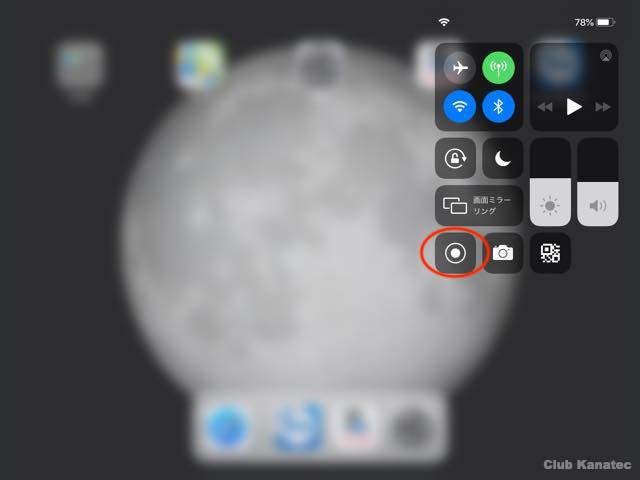
3)画面収録先に「TeamViewer」を選択し、「ブロードキャストを開始」をタップ
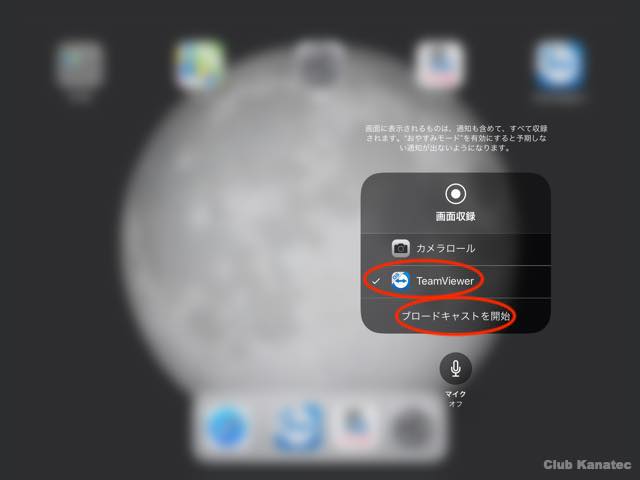
4)録画開始(赤ボタン状態)になるのを確認
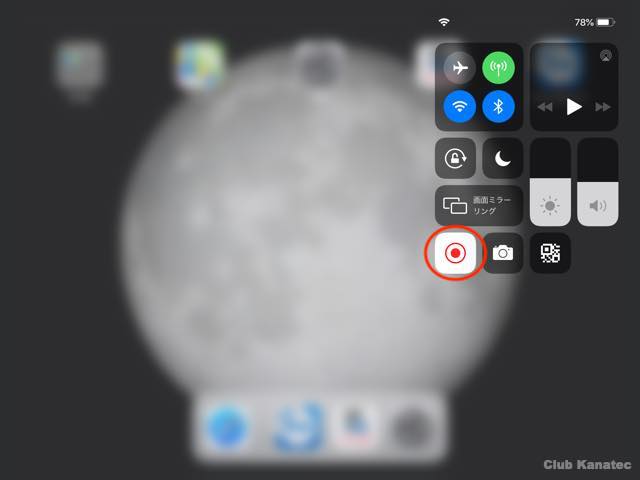
5)QuickSupportを起動、この時、画面上の赤帯(画面収録状態)を確認
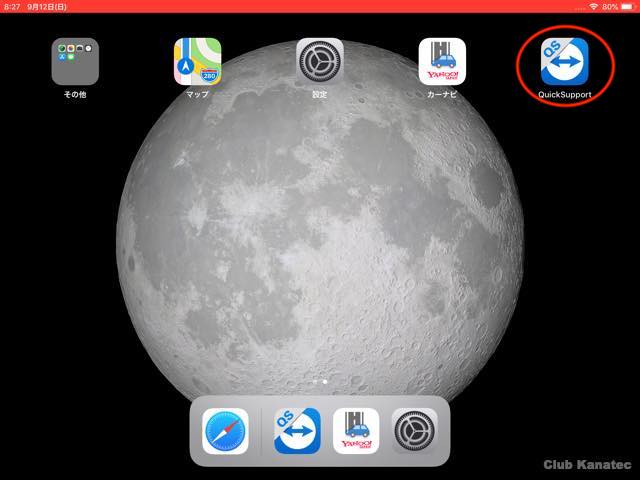
6)使用中のID(9桁の数字)を伝える。
たぶん最初に1回セットアップすれば、この手順は不要なはず。
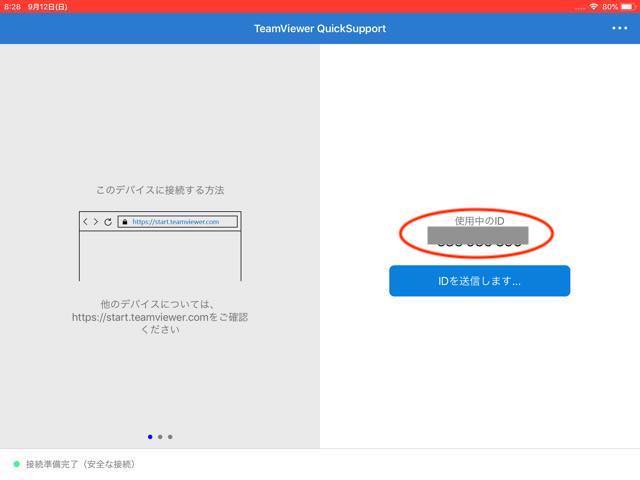
7)「許可」をタップ (Mac側がつなぎに行くと、iPad側に許可申請のポップアップが表示される)
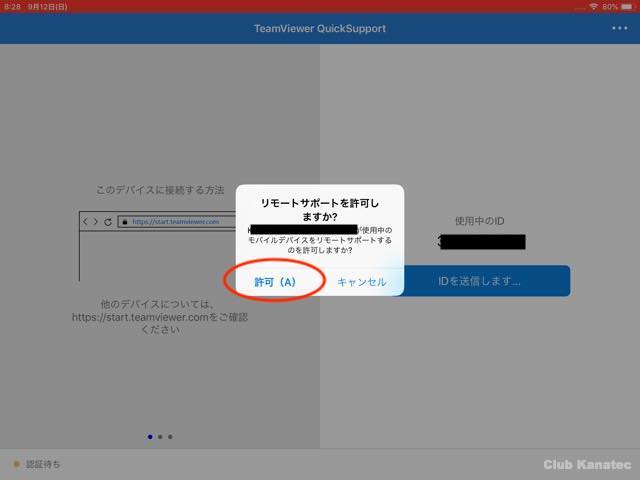
8)接続完了
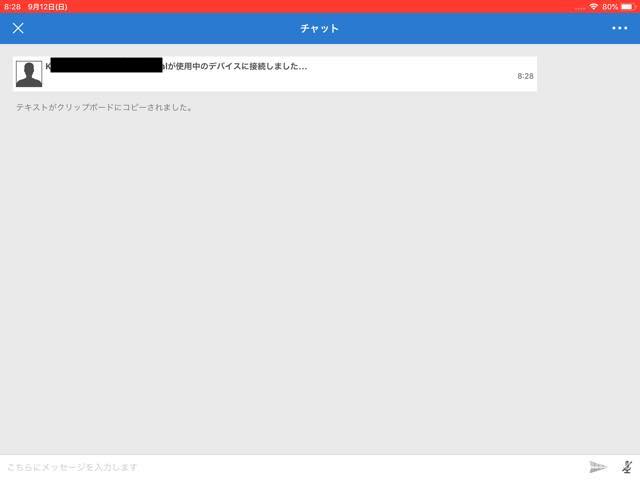
9)iPadのホームボタン(丸ボタン)を押して、カーナビ画面に切り替える。
注:QuickSupportは停止させないで、カーナビと同時に動かす。
画面共有を終了する際の手順
10)QuickSupportの停止
11)コントロールセンタの赤ボタンをタップし、画面録画を停止し、画面上部の赤帯が消えることを確認。(この手順を忘れずに!)
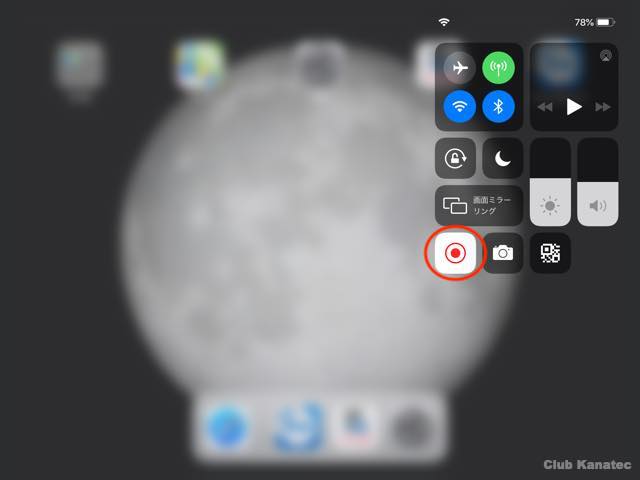
これを使うと、ナビ画面で車両の場所がリアルタイムに分かるかも?
これまでは、ナビをセットして走行開始後は、「探す」アプリで車両位置をモニタし、その後に訪れるかもしれない「道に迷った、何とかしろ!」コールへの準備をしています。(注)
注:多くの場合、道に迷ったことに気づかず、カーナビのおかげでいつの間にか正しいルートに戻っているケースが多い。このため、「カーナビがあればどこでもいける」という誤解が生じている模様。
ただ、「探す」アプリは概ね1分間隔での位置更新なので、若干のタイムラグがあります。今回のTeam Viewerによる画面共有なら、ほぼリアルタイムでYahoo!カーナビによる車両位置のモニタリングができそうです。
この状態で、車内のiPhoneをハンズフリーにし、音声通話を繋ぎっぱなしにしておき、「次の交差点を右!」とか、将軍様本体を遠隔操作できそうな気がします。
- iPadはかなり古い第3世代のminiなので、あまり負荷は重くできず、音声通話は別の端末で対応
- 通話代 :docomoのファミリー割引が使えるので、音声回線は繋ぎっぱなしでも「家族間国内通話が無料」
- データ通信代 :楽天モバイルのキャンペーン適用で、来年3月までは基本料無料、その後とも1GB/月までなら0円
これならiPadの遠隔操作ができなくても、運転手さん自体を目的地まで最適ルートで遠隔制御できそうな気がしてきました。
この仕組みに、キムタク・スカイラインに搭載されるPro Pilot 2自動運転システムを組み合わせると、重度の方向オンチで地理不案内な将軍様を、一人だけでどこにでも運んでいけそうです。
技術の進歩で、近い将来に専属運転手さんとして任務から解放されるかもしれません。
